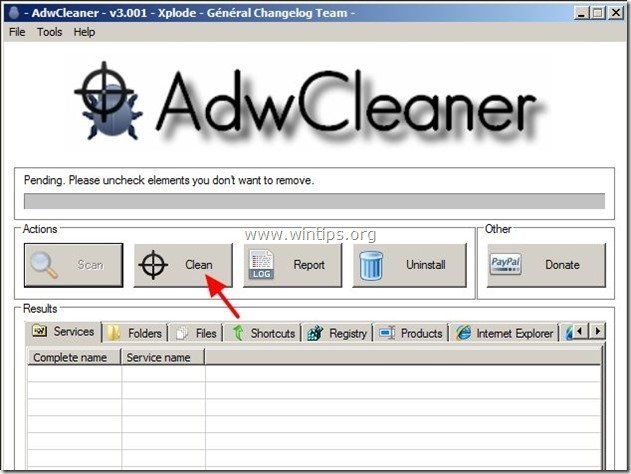Kazalo
Gol Iskanje "searchgol.com" je iskalnik, ki ugrabi brskalnik in je pogosto priložen drugim brezplačnim programom za namestitev programske opreme. Ko " Gol Iskanje " je nameščen v vaš računalnik, spremeni vaše nastavitve iskanja na internetu v nastavitve iskanja "searchgol" in spremeni vašo domačo stran na internetu v domačo stran "Search Gol" " searchgol.com ” ki preusmerja brskanje in prikazuje oglase neznanih ponudnikov.
"searchgol.com" se lahko namesti v običajne spletne brskalnike (Internet Explorer, Chrome ali Firefox), če uporabnik pri nameščanju brezplačne programske opreme ni pozoren (običajno).
Odstranitev " Gol Iskanje ” preusmeritev nastavitev virusa , sledite spodnjim korakom:

Kako odstraniti Search-Gol iz računalnika:
Korak 1. Odstranite aplikacije, ki pripadajo "SearchGol " v nadzorni plošči.
1. To storite tako, da obiščete:
- Windows 8/7/Vista: Začetni zaslon > Nadzorna plošča . Windows XP: Začetek > Nastavitve > Nadzorna plošča
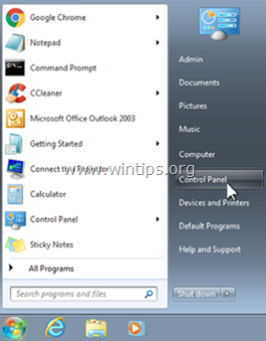
2. Dvakrat kliknite, da odprete
- Dodaj ali odstrani programe če imate Windows XP Programi in funkcije če uporabljate operacijski sistem Windows 8, 7 ali Vista.
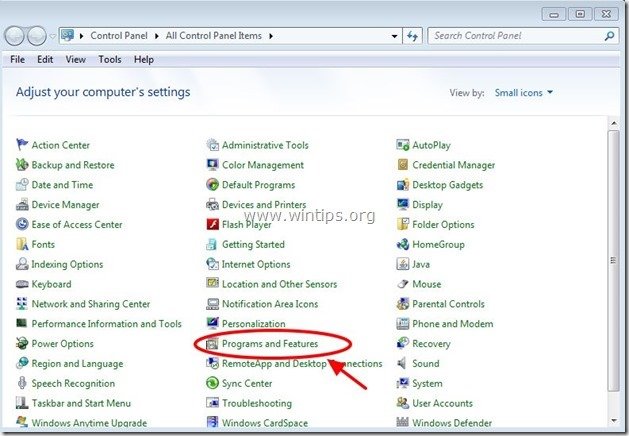
3. Na seznamu programov poiščite in Odstranjevanje/odstranjevanje naslednje aplikacije, če obstajajo:
- Iskanje Gol Iskanje Gol Orodna vrstica Delta Orodna vrstica Delta Chrome Orodna vrstica BitGuard * Odstranite/odstrani vse druge neželene ali neznane aplikacije.
Pomembno: Če najdete " BitGuard ", ki je nameščen v računalniku, preberite ta vodnik, kako ga popolnoma odstraniti.
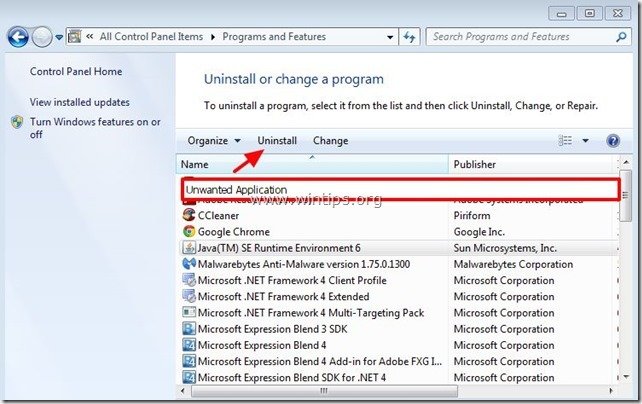
Korak 2. Ročno odstranite nastavitve iskanja "searchgol.com" iz spletnega brskalnika.
Internet Explorer, Google Chrome, Mozilla Firefox
Internet Explorer
Kako odstraniti nastavitve iskanja "searchgol" iz brskalnika Internet Explorer.
1. V glavnem meniju Internet Explorerja kliknite: " Orodja "  in izberite " Internetne možnosti ".
in izberite " Internetne možnosti ".
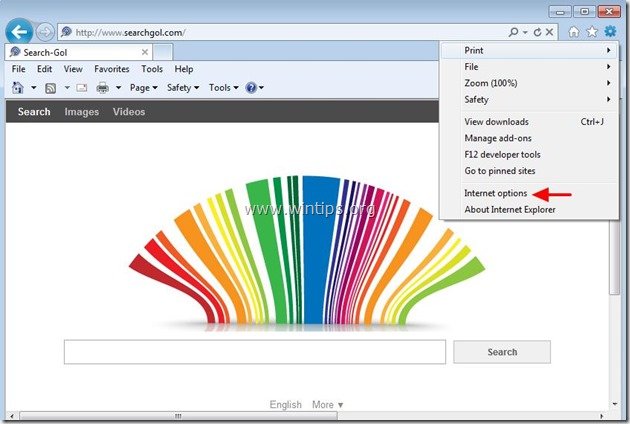
2. Na " Splošno " zavihek, izbriši neželena domača stran "www. searchgol.com " iz " Domača stran " polje & vrsta želena domača stran (npr. www.google.com)

3. Na " Iskanje " oddelek pritisnite " Nastavitve " v Iskanje oddelek. *
Obvestilo*: Če želite spremeniti nastavitve iskanja v Internet Explorerju, ko ste v glavnem oknu Internet Explorerja, pritisnite " Zobniki " ikona  (v zgornjem desnem kotu) in izberite " Upravljanje dodatkov " .
(v zgornjem desnem kotu) in izberite " Upravljanje dodatkov " .
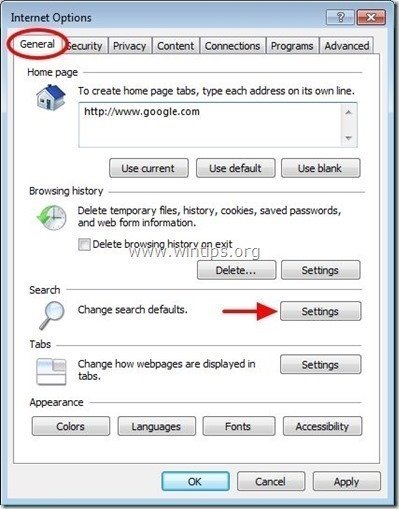
4. Na " Ponudniki storitev iskanja ", izberite in " Nastavljeno kot privzeto " ponudnik iskanja, ki ni nezaželeni ponudnik iskanja " Iskanje-Gol ” .
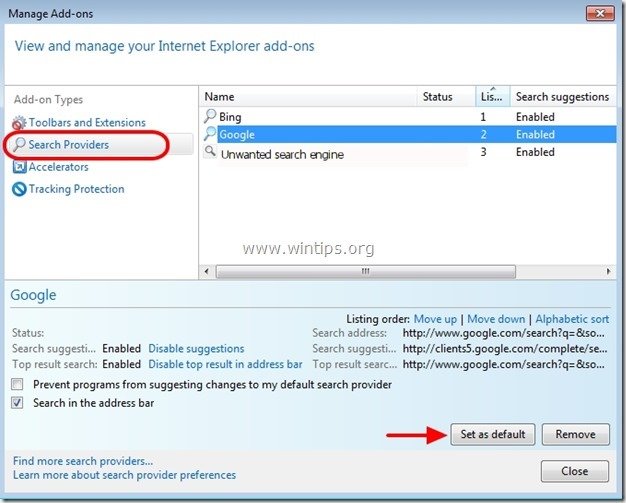
5. Nato izberite neželenega ponudnika iskanja " Iskanje-Gol " in kliknite Odstranite .
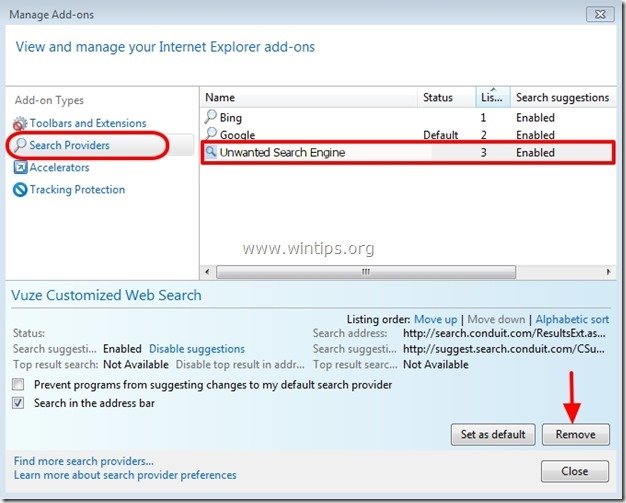
6. Izberite "Orodne vrstice in razširitve". v levem podoknu in nato izberite neželeno orodno vrstico ali razširitev (ki pripada " SearchGol ") od tu in kliknite " Onemogočite "
a. Orodna vrstica SearchGol
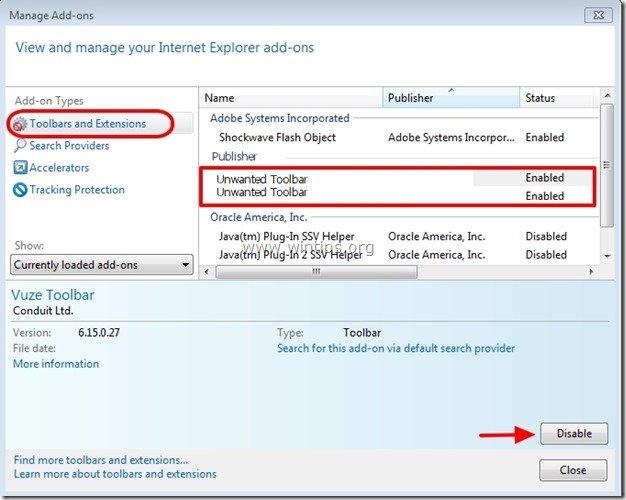
7. Zaprite vsa okna Internet Explorerja in znova zaženite brskalnik.
8. Nadaljujte s korakom 3 .
Google Chrome
Kako odstraniti nastavitve iskanja "searchgol" iz brskalnika Google Chrome.
1. Odprite Google Chrome in pojdite v meni Chrome  in izberite " Nastavitve ".
in izberite " Nastavitve ".
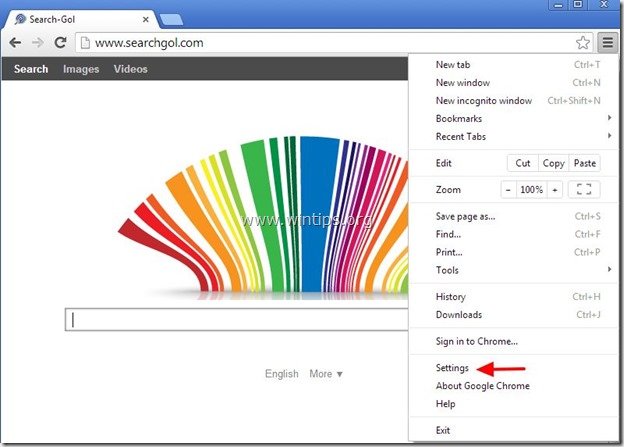
2. Na " Zagon " izberite " Nastavitev strani “.
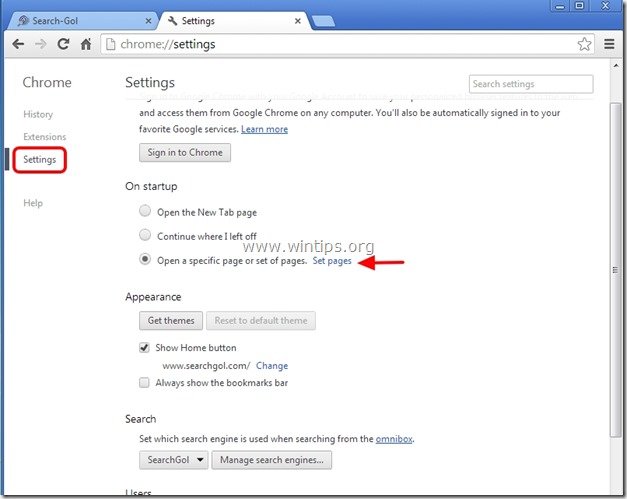
3. Izbriši neželeno spletno stran "www. searchgol.com " iz zagonskih strani s pritiskom na " X " na desni strani.
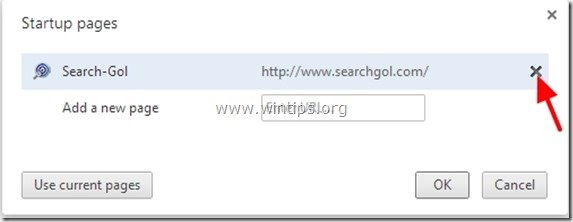
4. Nastavite želeno zagonsko stran (npr. http://www.google.com) in pritisnite " OK ".
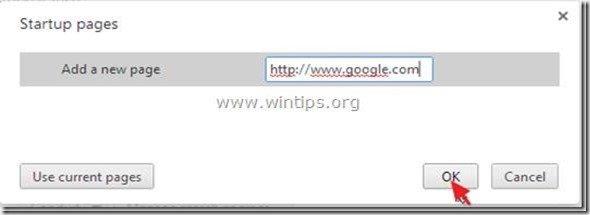
5. Pod " Videz ", preverite, ali je omogočena možnost " Prikaži gumb Domov " in izberite možnost " Sprememba ”.
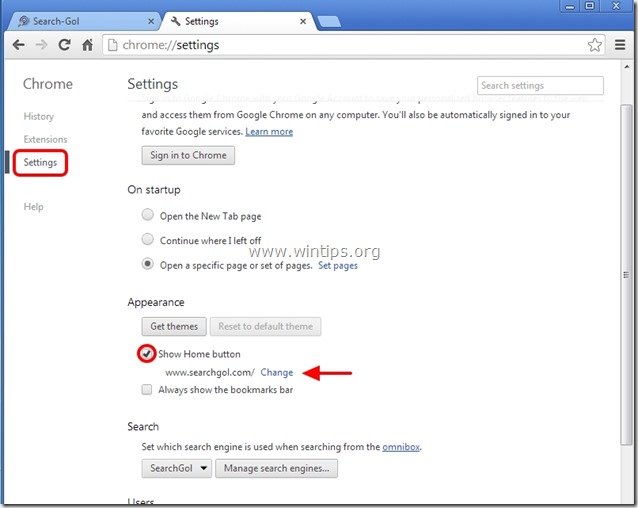
6. Izbriši neželeno spletno stran "www. searchgol.com " vnos iz " Odprite to stran " polje.
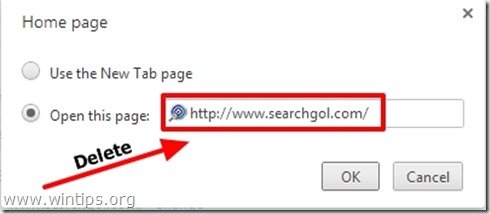
7. Tip (če želite) želeno spletno stran da se odpre, ko pritisnete " Domača stran " (npr. www.google.com) ali pustite to polje prazno in pritisnite " OK ”.
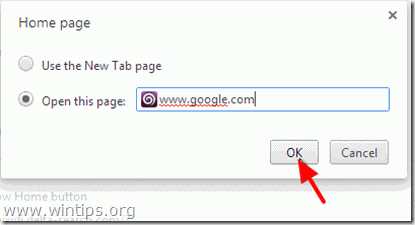
5. Pojdi na " Iskanje " in izberite " Upravljanje iskalnikov ".
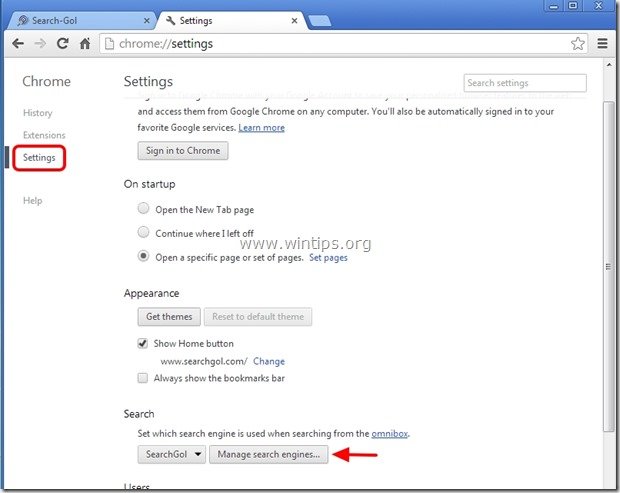
6. Izberite želeni privzeti iskalnik (npr. iskanje Google) in pritisnite " Izvedite privzeto nastavitev ".
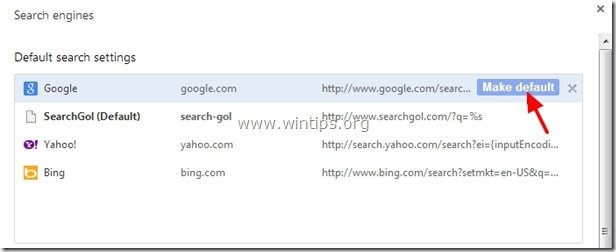
7. Nato izberite neželeni iskalnik ( www.searchgol.com ) iskalnik in ga odstranite. s pritiskom na " X " na desni strani.
Izberite " Končano " za zaprtje " Iskalniki " okno.
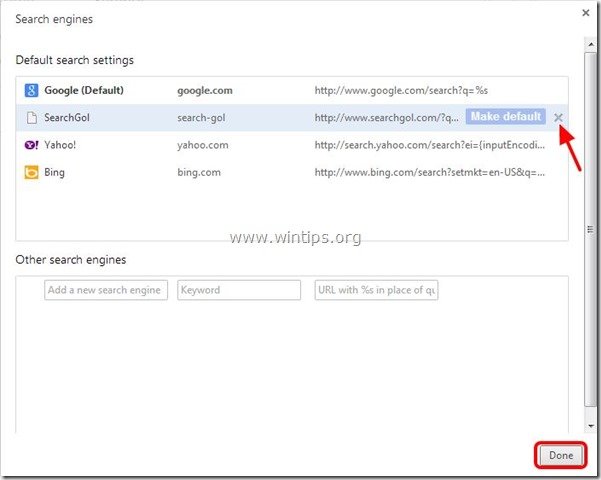
8. Izberite " Razširitve " na levi strani.
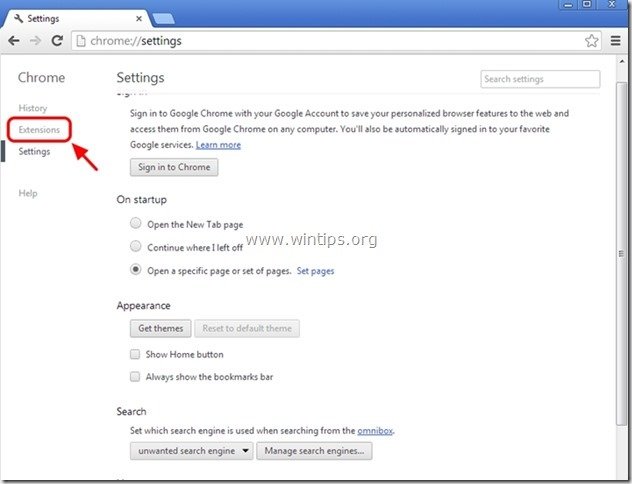
9. Odstranjevanje neželenih razširitev (npr. "searchgol") od tu s pritiskom na " ikona za recikliranje " na desni strani.
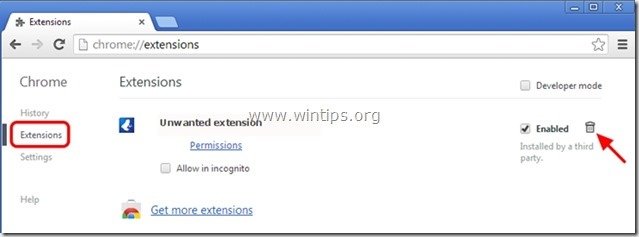
10. Zaprite vsa okna Google Chrome in znova zaženite brskalnik.
11. Prehod na Korak 3 .
Mozilla Firefox
Kako odstraniti nastavitve iskanja "searchgol" iz brskalnika Mozilla Firefox.
1. Kliknite na " Firefox" menijski gumb v zgornjem levem kotu okna Firefoxa in pojdite na " Možnosti ”.
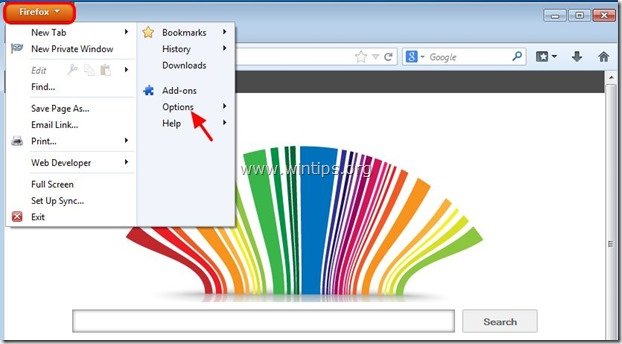
2. V " Splošno " zavihek izbriši neželena domača stran: "www. searchgol.com " stran iz " Domača stran " in vnesite želeno domačo stran (npr. http://www.google.com).
Pritisnite si " OK ", ko končate.
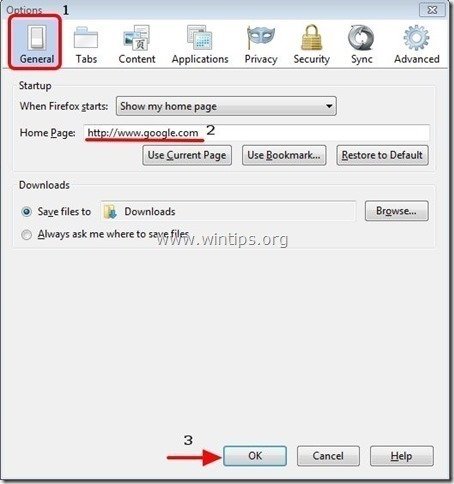
3. V meniju Firefoxa pojdite na " Orodja " > " Upravljanje dodatkov ”.
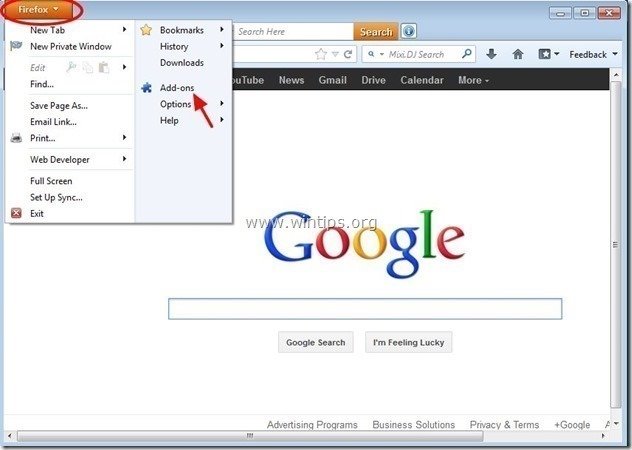
4. Izberite "Razširitve" na levi strani in nato odstranite neželeno razširitev (npr. " searchgol ") obstaja, tako da pritisnete gumb " Odstranite ".
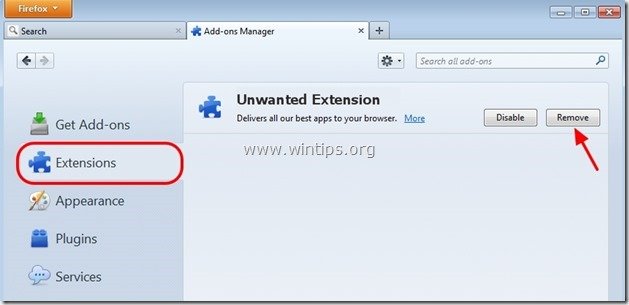
5. Zaprite Firefox Možnosti.
6. V oknu Firefox URL vnesite naslednji ukaz: o:config & press Vnesite .
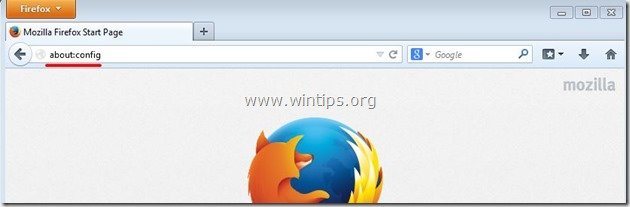
7. Kliknite na " Bom previden, obljubim. ".
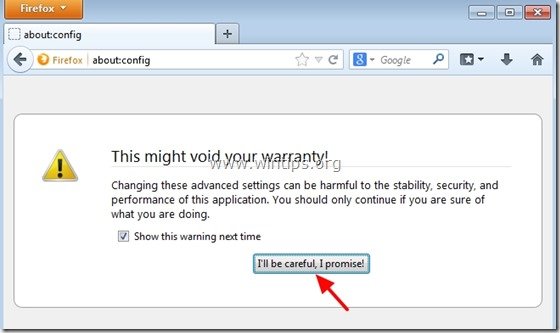
8. V iskalno polje vnesite: searchgol & press Vstopite.
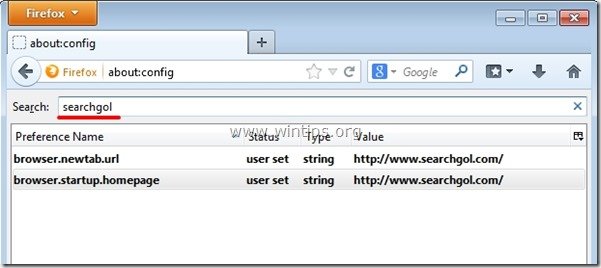
9. Zdaj z desnim klikom miške kliknite . na vsakem " searchgol.com" najdena vrednost & izberite " Ponastavitev ”.
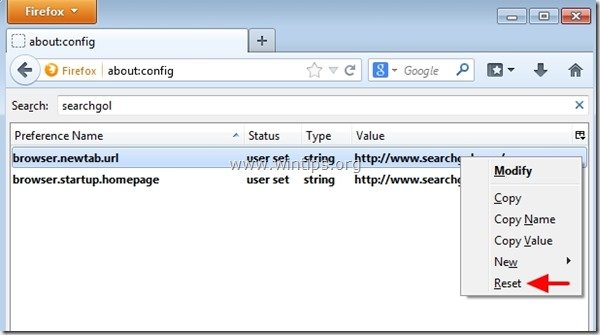
10. Zapri vsa okna Firefoxa in ponovni zagon vaš brskalnik .
11. Pojdite v naslednji korak .
Korak 3: S programom AdwCleaner očistite preostale vnose registra.
1. Prenesite in shranite program AdwCleaner na namizje.
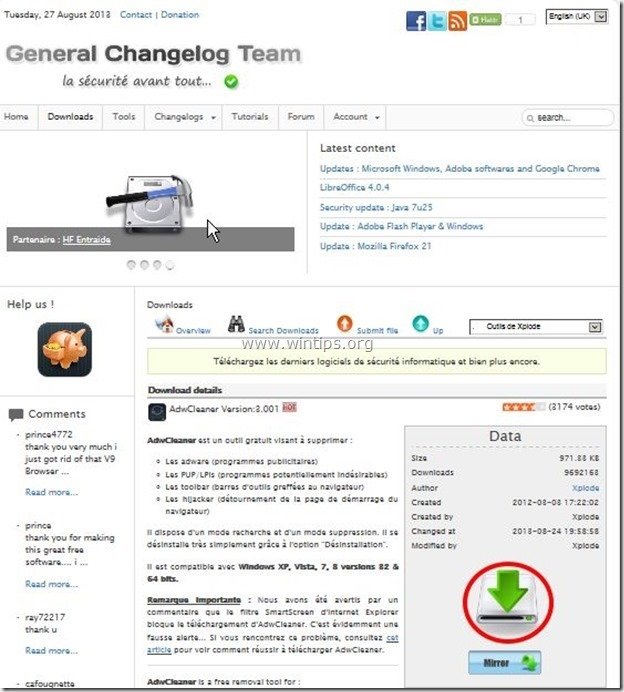
2. Zaprite vse odprte programe in . Dvojni klik da odprete "AdwCleaner" z namizja.
3. Pritisnite si " Skeniranje ”.
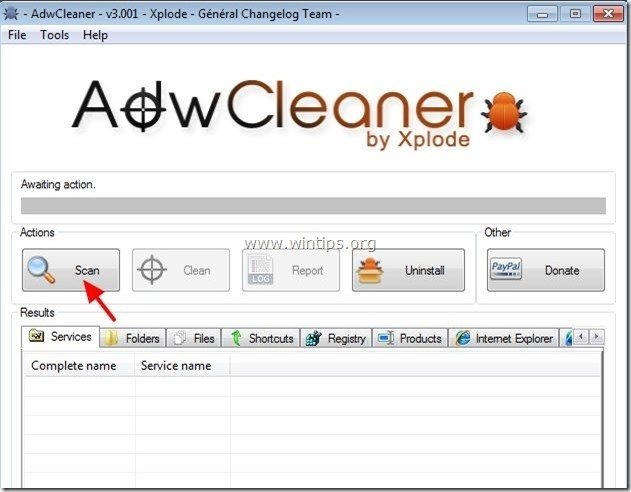
4. Ko je skeniranje končano, pritisnite "Čisto ", da odstranite vse neželene zlonamerne vnose.
4. Pritisnite si " OK " na " AdwCleaner - Informacije" in pritisnite " OK " ponovno za ponovni zagon računalnika .
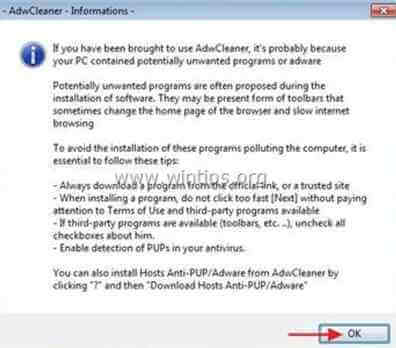
5. Ko se računalnik znova zažene, zaprite " AdwCleaner" informacije (Readme) in nadaljujte z naslednjim korakom.
Korak 4. Čiščenje računalnik ne bo ostal zlonamerne grožnje.
Prenesi in . namestitev enega najzanesljivejših brezplačnih programov proti zlonamerni programski opremi, s katerim lahko računalnik očistite preostalih zlonamernih groženj. Če želite biti stalno zaščiteni pred obstoječimi in prihodnjimi grožnjami zlonamerne programske opreme, vam priporočamo namestitev programa Malwarebytes Anti-Malware PRO:
Zaščita MalwarebytesTM
Odstranjuje vohunsko programsko opremo, oglasno programsko opremo in škodljivo programsko opremo.
Začnite z brezplačnim prenosom zdaj!
1. Run " Malwarebytes Anti-Malware" in omogočite programu, da se po potrebi posodobi na najnovejšo različico in zlonamerno zbirko podatkov.
2. Ko se na zaslonu prikaže glavno okno programa Malwarebytes Anti-Malware, izberite " Izvedba hitrega skeniranja " in nato pritisnite " Skeniranje " in pustite, da program pregleda vaš sistem za grožnje.
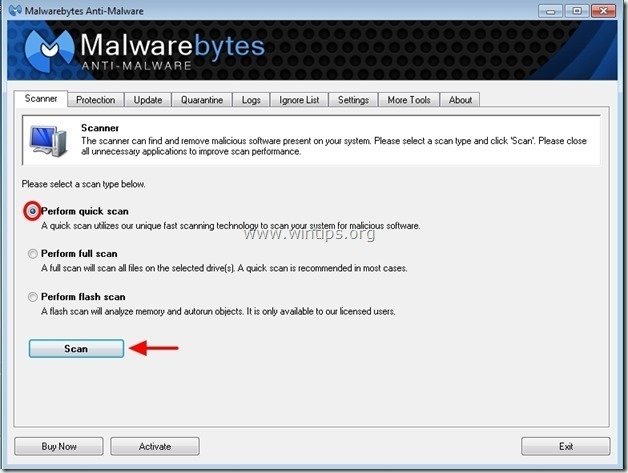
3. Ko je skeniranje končano, pritisnite "OK" za zaprtje informacijskega sporočila in nato pritisnite . . "Prikaži rezultate" gumb za ogled in . odstranite najdene zlonamerne grožnje.
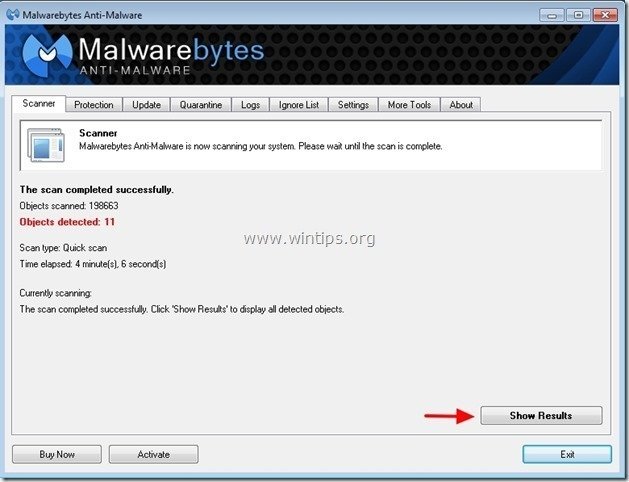 .
.
4. V oknu "Prikaži rezultate" preverite - z levim gumbom miške - vse okužene predmete in nato izberite " Odstrani izbrano " in pustite, da program odstrani izbrane grožnje.
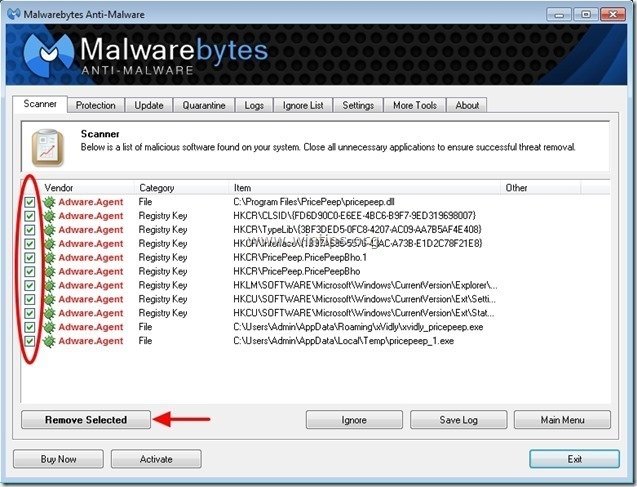
5. Ko je postopek odstranjevanja okuženih predmetov končan , "Ponovno zaženite sistem, da pravilno odstranite vse aktivne grožnje".
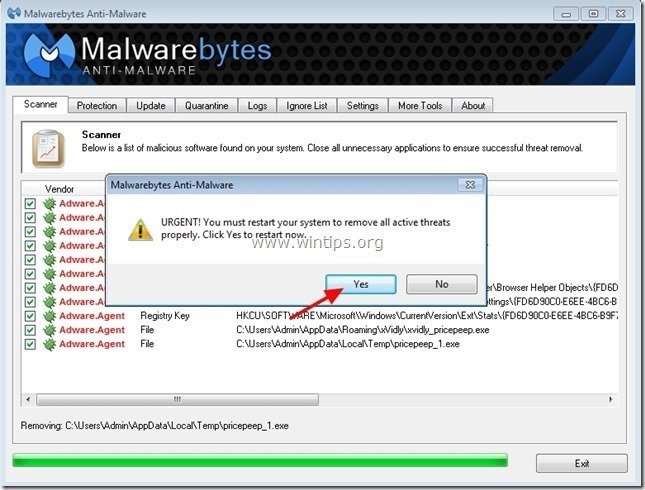
6. Nadaljujte do naslednji korak.
Korak 5. Očistite neželene datoteke in vnose.
Uporabite " CCleaner " in nadaljujte z Clean vaš sistem iz začasnih internetne datoteke in . neveljavni vnosi v register.*
* Če ne veste, kako namestiti in uporabljati "CCleaner", preberite ta navodila. .

Andy Davis
Blog sistemskega skrbnika o sistemu Windows